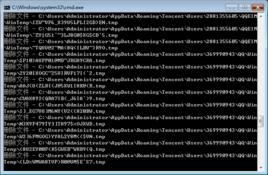概述
在Windows作業系統安裝和使用過程中都會產生相當多的垃圾檔案,包括臨時檔案(如:*.tmp、*._mp)日誌檔案(*.log)、臨時幫助檔案(*.gid)、磁碟檢查檔案(*.chk)、臨時備份檔案(如:*.old、*.bak)以及其他臨時檔案。特別是如果一段時間不清理IE的臨時資料夾“TemporaryInternetFiles”,其中的快取檔案有時會占用上百MB的磁碟空間。這些LJ檔案不僅僅浪費了寶貴的磁碟空間,嚴重時還會使系統運行慢如蝸牛。這點相信你肯定忍受不了吧!所以應及時清理系統的LJ檔案的淤塞,保持系統的“苗條”身材,輕鬆流暢上網!,《自製清除電腦系統垃圾檔案程式》步驟如下:在電腦螢幕的左下角按“開始→程式→附屬檔案→記事本”,把下面的文字複製進去(黑色【】部分,全部),點“檔案--另外儲存為”,路徑選“桌面”,保存類型為“全部檔案**”,檔案名稱為“清除系統LJ.bat”,就完成了。記住後綴名一定要是.bat,ok!你的垃圾清除器就這樣製作成功了!
清除系統LJ.bat
雙擊它就能很快地清理垃圾檔案,大約一分鐘不到。
======就是下面的文字(這行不用複製)=============================
【@echooff
echo正在清除系統垃圾檔案,請稍等......
del/f/s/q%systemdrive%\*.tmp
del/f/s/q%systemdrive%\*._mp
del/f/s/q%systemdrive%\*.log
del/f/s/q%systemdrive%\*.gid
del/f/s/q%systemdrive%\*.chk
del/f/s/q%systemdrive%\*.old
del/f/s/q%systemdrive%\recycled\*.*
del/f/s/q%windir%\*.bak
del/f/s/q%windir%\prefetch\*.*
rd/s/q%windir%\temp&md%windir%\temp
del/f/q%userprofile%\cookies\*.*
del/f/q%userprofile%\recent\*.*
del/f/s/q"%userprofile%\LocalSettings\TemporaryInternetFiles\*.*"
del/f/s/q"%userprofile%\LocalSettings\Temp\*.*"
del/f/s/q"%userprofile%\recent\*.*"
echo清除系統LJ完成!
echo.&pause】
=====到這裡為止(這行不用複製)==============================================
作用
以後只要雙擊運行該檔案,當螢幕提示“清除系統LJ完成!就還你一個“苗條”的系統了!!到時候再看看你的電腦,是不是急速如飛呢?註:LJ就是垃圾的意思!最重要的是無論在公司默認的系統環境還是在自己家中的電腦都不會破壞系統檔案